جوجل نيكزس 7 هو رخيص وقوي على حد سواء وحجمه الصغير يجعل من السهل القيام بها. لا يحتوي على فتحة بطاقة SD كمعيار ، ولكن مع بضع خطوات وأقل ضجة ، ستتمكن بسرعة من نقل صورك من بطاقة SD الخاصة بالكاميرا الرقمية.
يمكنك بعد ذلك مراجعتها وتعديلها ومشاركتها بسرعة دون الحاجة إلى تشغيل جهاز الكمبيوتر الخاص بك. كما سيسمح لك بمشاهدة مقاطع الفيديو المخزنة على البطاقة ، مما يعني أنك لن تحتاج إلى سد تخزينك الداخلي الثمين بملفات فيديو ضخمة.
بصرف النظر عن جهاز Nexus 7 وبطاقة SD المليئة بالصور الرائعة ، ستحتاج إلى ثلاثة أشياء:
- كابل USB OTG
- قارئ بطاقة SD USB
- تطبيق Nexus Media Importer
من هنا ، فإن العملية بسيطة بشكل مبهج. تحميل وتثبيت التطبيق NMI. بعد ذلك ، أدخل كبل OTG USB في منفذ USB الصغير أسفل جهاز Nexus. سيتركك ذلك بعد ذلك بمنفذ USB كامل الحجم ، حيث ستنشر قارئ بطاقة SD الخاص بك وبطبيعة الحال ، بطاقة SD الخاصة بك.

يمكنك بعد ذلك فتح تطبيق NMI (سيسألك إذا كنت تريد فتحه تلقائيًا عند توصيل بطاقة SD) وتصفح ملفاتك ، حفظ الملفات التي تريدها على جهازك.
من هناك ، يمكنك فتح أي من صورك كالمعتاد باستخدام تطبيقات مثل Snapseed أو Instagram لتحرير ومشاركة محتوى قلبك. إذا كنت مصورًا ناشئًا ، فإن القدرة على مراجعة صورك بسرعة على شاشة أكبر - للتحقق من التركيز الصحيح وما إلى ذلك - يمكن أن تكون ذات قيمة كبيرة ، خاصة أن جهاز Nexus أسهل بكثير من نقله من الكمبيوتر المحمول.
ستعمل مع Nexus 7 و Nexus 10 الأكبر ويعمل الكابل مع Samsung Galaxy S3 دون الحاجة إلى التطبيق - يفتح المتصفح تلقائيًا لعرض اللقطات. لا أملك كل هاتف يعمل بنظام أندرويد ، لذلك لست متأكدًا من النتائج التي ستظهر على الأجهزة الأخرى ، ولكن بسعر رخيص للكابل ، فمن المحتمل أن يكون ذلك على سبيل المثال.



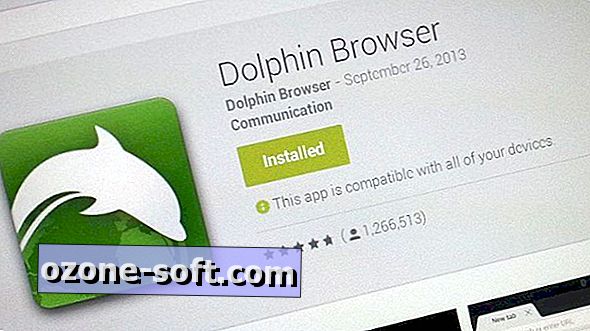









ترك تعليقك